MinecraftEs uno de los juegos más populares entre los jugadores.Es un juego de mundo abierto, ambientado en una plataforma de mapas generada dinámicamente.El juego se actualiza constantemente, por lo que encontrar errores es un problema común.Uno de esos errores comunes esNo se puede actualizar el lanzador nativo de MinecraftError.
Los jugadores se quejanAl encontrar un errorIncapaz de更新或jugarjuego.El error muestraIncapaz deAntes de que comience el juegoActualiza el lanzador nativo de Minecraft.
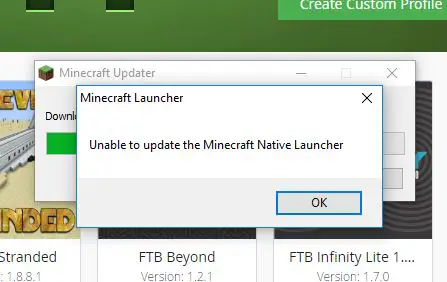
¿Cuál es la falla al actualizar el error del iniciador nativo de Minecraft?
Dado que Minecraft se actualiza regularmente, el lanzador puede contener algunos errores, lo que evitará que se actualice a nuevas versiones.Esto puede deberse a la actualización del lanzador implementada en enero.
Recientemente, muchos jugadores se han encontrado con este error, que impide que los jugadores actualicen y jueguen.Sin embargo, en este artículo, te mostraré algunos métodos sobre cómo solucionar este error y jugar el juego pacíficamente.
¿Qué causó las Naciones UnidasActualiza el lanzador nativo de Minecraft¿Error?
Debido a las continuas actualizaciones de Minecraft y Windows 10, inevitablemente se producirán algunos errores.El motivo puede deberse a la actualización del lanzador implementada en enero, o al software antivirus en la PC con Windows 10 bloqueó la descarga.
Nota: A veces, el software antivirus es la principal causa de este error, ya que impide el acceso a Internet del lanzador.
o
Si su conexión a Internet es lenta, el lanzador no podrá descargar actualizaciones.
¿Cómo corregir el error de que el lanzador nativo de Minecraft no se puede actualizar?
Aquí te mostraré cómoRepare la PC siguiendo los pasos necesariosNo se puede actualizar Minecraft Native LauncherError.
注意: Dado que el juego se actualiza con regularidad, tu Windows 10 también debería estar actualizado.Por lo tanto, antes de probar todos estos métodos, actualice Windows 10 para obtener los mejores resultados.
A continuación se explica cómo actualizar Windows 10-
(Si está seguro de que su Windows se ha actualizado, vaya al método que se proporciona a continuación para corregir el error)
- prensaTeclado的WindowsClave y, a continuación, haga clic en "configurar"選項
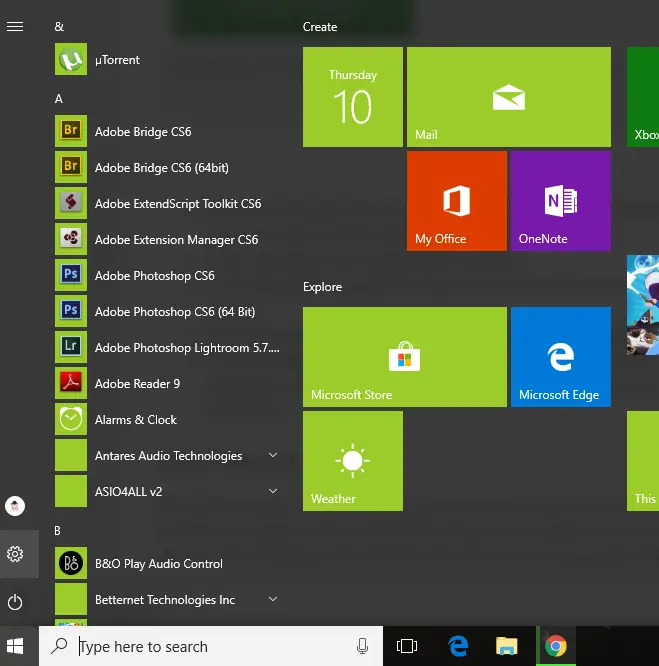
- Luego ve a "Actualización y seguridad "Opciones.
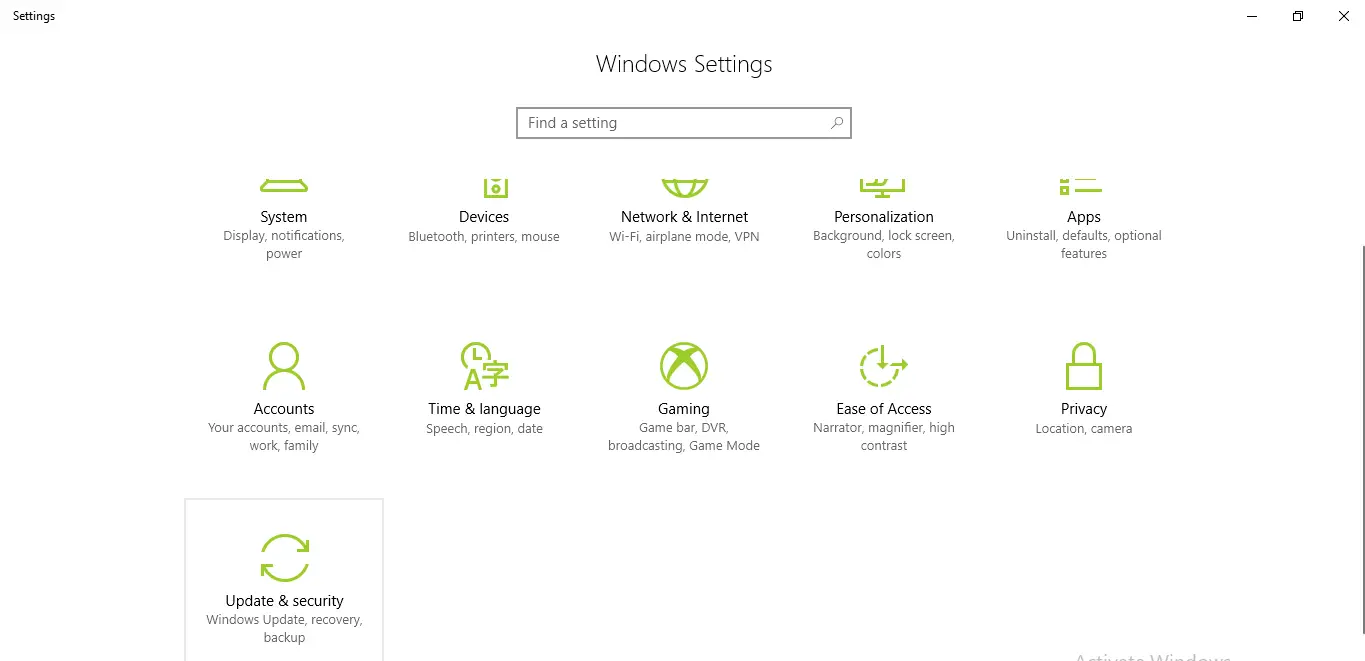
- En la pestaña Windows Update, compruebe si Windows Update está disponible para su dispositivo.Si es así, haga clic en Actualizar.
- Una vez completada la actualización, haga clic en Instalar actualización.
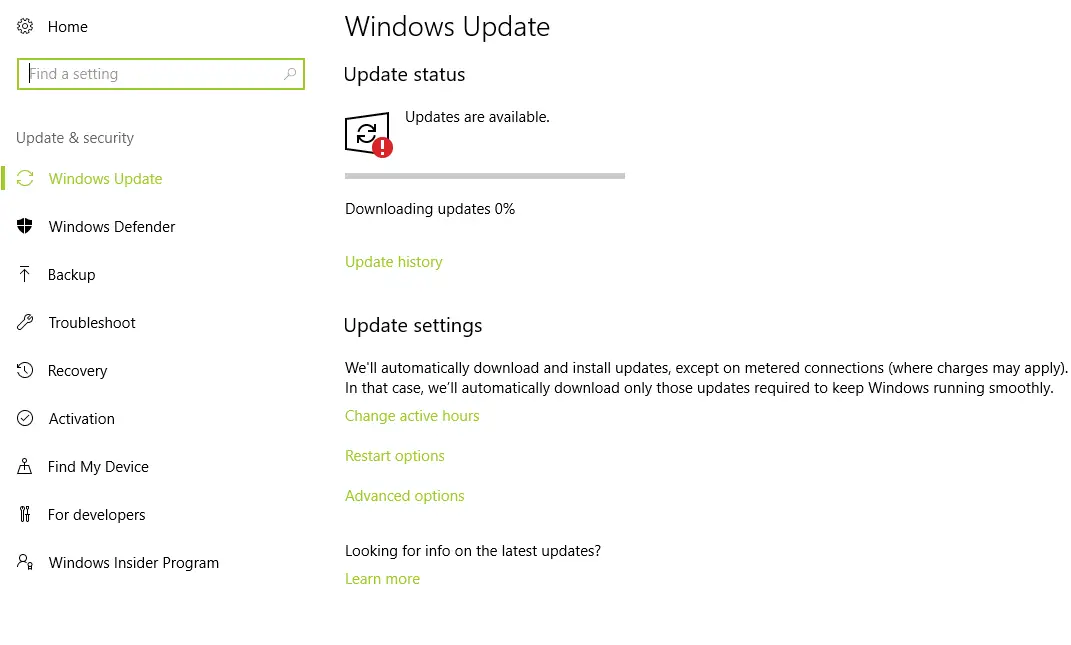
- Después de la instalación, se recomienda que reinicie su PC y haga que la actualización surta efecto.
注意: Antes de reiniciar, asegúrese de haber cerrado todas las aplicaciones y guardado todos los datos.
Después de actualizar Windows, siga los pasos a continuación para corregir el error.
1. Repara Minecraft en Windows 10
A veces, debido a algunos archivos dañados o dañados, la aplicación muestra un error.Con el tiempo, la corrupción de archivos es muy común.Sin embargo, hay una opción en la lista de programas de Windows que le permite reparar aplicaciones con archivos dañados.Por lo tanto, siga los pasos a continuación para corregir el error y jugar.
- Presione Windows + R
- Escribeappwiz.cpl
- De la lista de aplicaciones aparecerPlataforma de MinecraftY haga clic derecho sobre él.
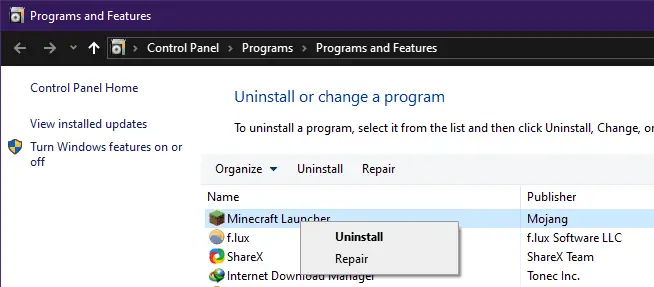
- Reparar
Deje que el sistema lo arregle y luego intente iniciar el juego.
2. Deshabilite el software antivirus activo
- Intente deshabilitar la función antivirus de la PC con Windows 10 y luego inicie el juego.Esto puede resolver el problema, porque a veces el software antivirus impide la actualización.
- Abra el software antivirus que se ejecuta en su PC.
- apagarSoftware antivirus"Protección en tiempo real"Opciones.
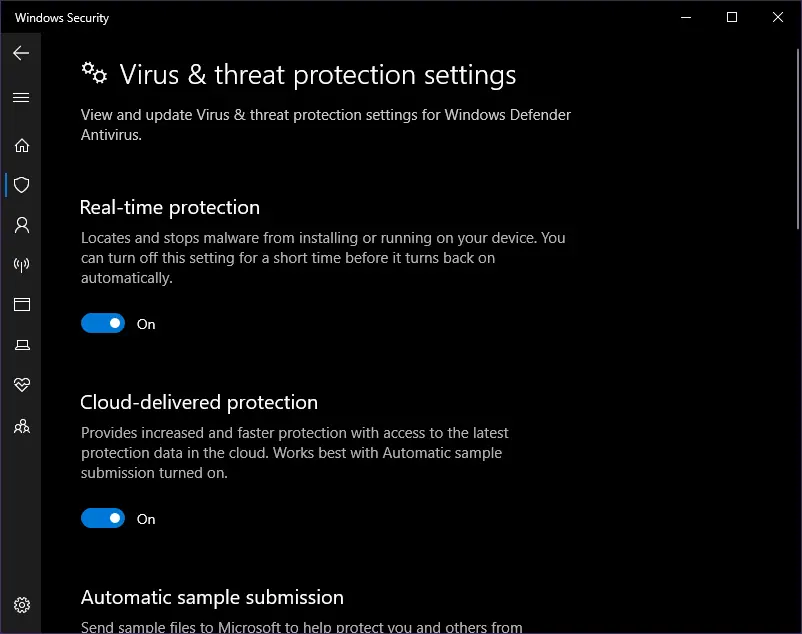
注意: Este método es peligroso porque una vez que desactiva esta opción, es vulnerable a los ataques de virus.
o
Software antivirus que se ejecuta en la PCIncluidoMinecraft的lista blanca.
3. Descarga una nueva copia de Minecraft desde un enlace externo
La descarga de una nueva copia desde un enlace externo puede corregir el error porque el lanzador no puede actualizar la nueva versión del juego.Esto resuelve el problema de muchos usuarios.Si su conexión a Internet es lenta o débil, el lanzador no podrá actualizarse, por lo que la descarga desde un enlace externo será mejor.
- Haga clic enhttps://www.minecraft.netVe al sitio web de Minecraft.
- Descarga el juego y comprueba si funciona.
- si no la hay,請de acuerdo a"Prueba una descarga alternativa"Opción, que se encuentra en"descargar"BotónDebajo.
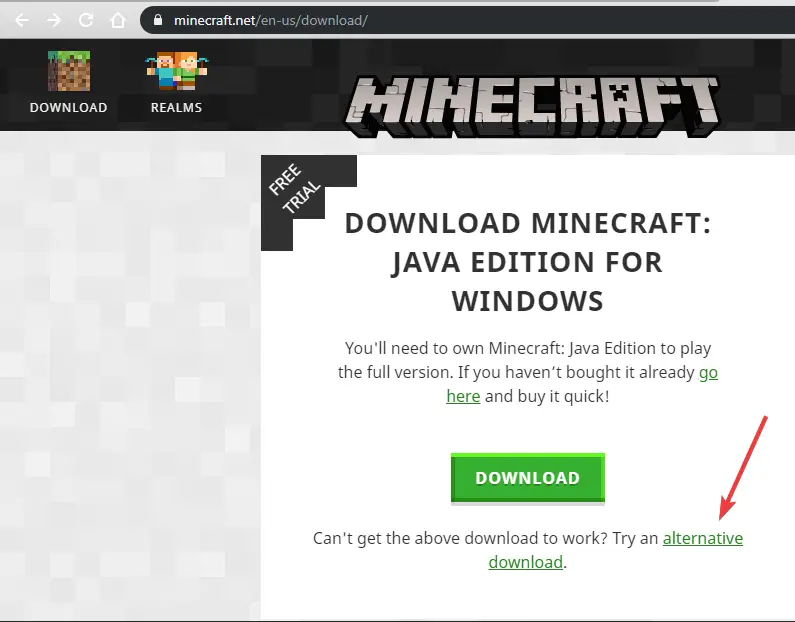
- Descarga y ejecuta el archivo.
Esto resolverá el problema del lanzador.
4. Elimine los archivos antiguos de Minecraft de la computadora.
- Presionando Windows + EAbiertoExplorador de archivos.
- En la barra de direcciones Escribe%Datos de aplicación%Y presione Entrar.
- EncontrarMinecraftY borra la carpeta.
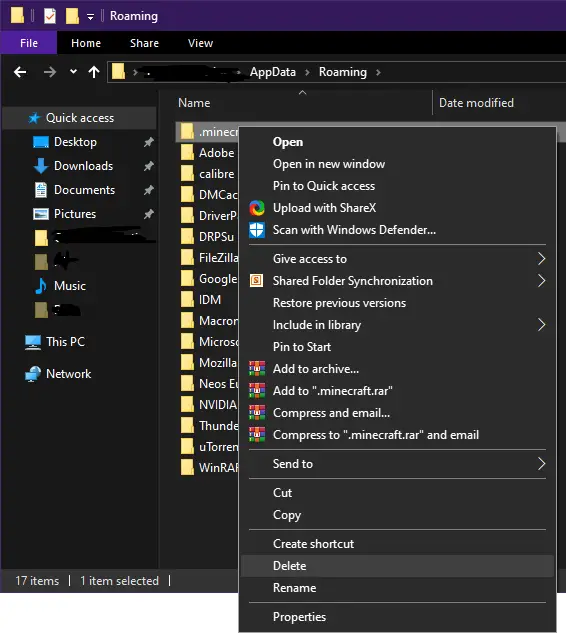
- Inicie el juego de inmediato y compruebe si comienza.
- Eliminar los datos de la aplicación obligará a actualizar el juego a una nueva versión.
5. Resolver problemas de compatibilidad
- Haga clic en la opción de búsqueda en la barra de tareas y escriba"Ejecute el programa".
- Haga clic en "Ejecute programas creados para versiones anteriores de Windows ".
- Presione Siguiente y luego seleccione la aplicación que desea solucionar.
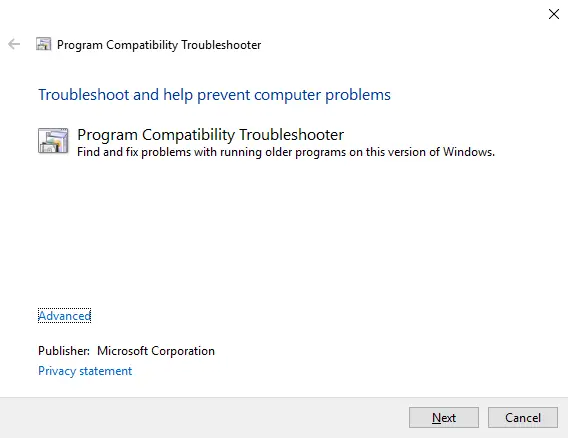
- Elija una opción de solución de problemas: use la configuración de compatibilidad recomendada o elija su propia configuración de compatibilidad.
Este método resolverá el problema porque resolverá el error y le permitirá saber si el problema está resuelto.
Conclusión
Estas son las mejores formas de corregir el error No se puede actualizar el iniciador nativo de Minecraft.Espero que pueda comprender claramente y seguir los pasos para corregir este error.


![Cómo ver la versión de Windows [muy sencillo]](https://infoacetech.net/wp-content/uploads/2023/06/Windows%E7%89%88%E6%9C%AC%E6%80%8E%E9%BA%BC%E7%9C%8B-180x100.jpg)


